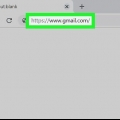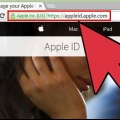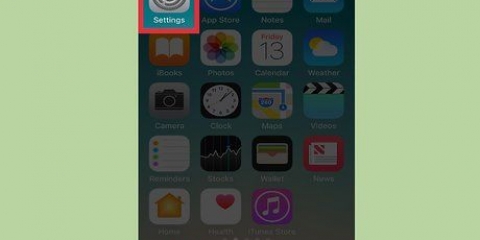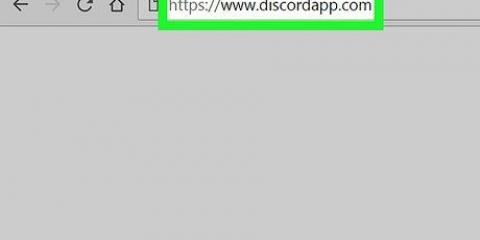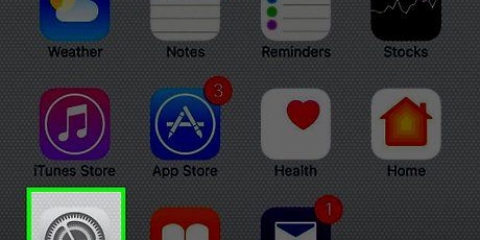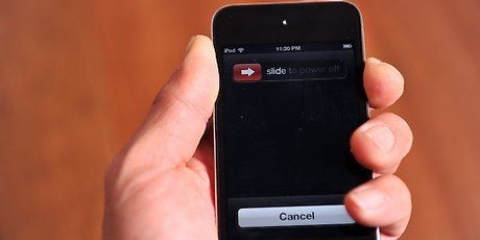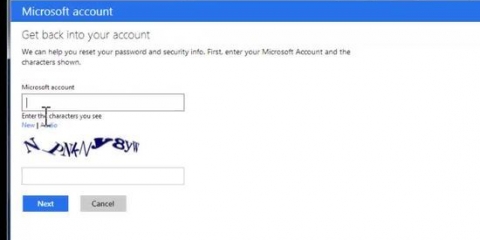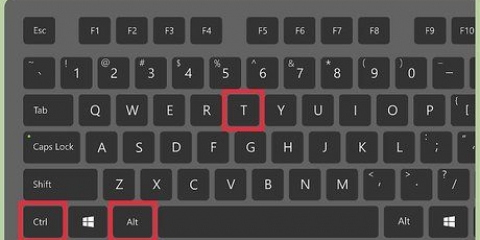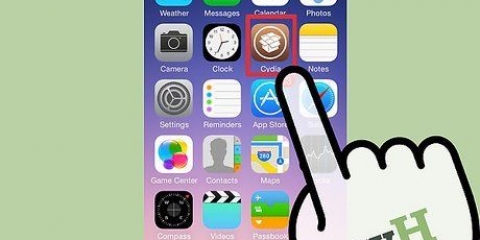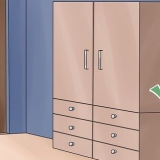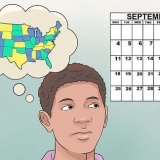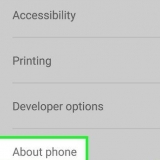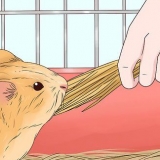presse Code alphanumérique personnalisé d`utiliser un code d`accès composé de chiffres et/ou de lettres et sans longueur spécifique. presse Code numérique personnalisé d`utiliser un code d`accès composé uniquement de chiffres, mais n`ayant pas de longueur spécifique. presse Code numérique à 6 chiffres utiliser un code d`accès à six chiffres. Il s`agit du paramètre par défaut et n`apparaîtra dans le menu que si vous avez défini vous-même une autre option. presse code numérique à 4 chiffres utiliser un code d`accès à 4 chiffres.

Changer le mot de passe d'un iphone ou d'un ipod touch
Dans cet article, vous apprendrez comment changer le mot de passe de votre iPhone ou iPod Touch.
Pas

1. Ouvrez vos paramètres. L`icône de cette application est de couleur grise et a un engrenage (⚙️) comme image. Avec un nouvel iPhone ou iPod, l`application est sur l`écran d`accueil.
- Si vous avez oublié votre code d`accès, alors vous devrez le configurer à nouveau.

2. Faites défiler vers le bas et appuyez sur Touch ID et Mot de passe. Ce bouton a une icône rouge avec une empreinte digitale blanche dessus.

3. Entrez votre code d`accès actuel. Pour ce faire, utilisez le clavier sur la moitié inférieure de votre écran.

4. Faites défiler vers le bas et appuyez sur Changer le mot de passe. Ce bouton se trouve sous la rubrique Empreintes.
Vous pouvez également utiliser votre appareil sans code d`accès en appuyant sur Désactiver le code et puis sur Éteindre pousser. Pour cela, vous devrez d`abord saisir votre code d`accès actuel et appuyer sur le bouton de validation.

5. Entrez votre code d`accès actuel. Utilisez le clavier dans la moitié inférieure de votre écran pour le faire.
Vous serez maintenant invité à entrer un nouveau code d`accès à 6 chiffres. Cependant, vous pouvez choisir parmi quatre types de codes d`accès différents.

6. Appuyez sur Options de code d`accès. Ce bouton est situé juste au dessus du clavier en bas de votre écran.

sept. Sélectionnez l`une des options de code d`accès. Vous pouvez choisir parmi quatre types de codes d`accès différents :

8. Entrez un code d`accès. Utilisez le clavier en bas de l`écran pour le faire.

9. Entrez à nouveau votre code d`accès. Le code de votre appareil a maintenant été définitivement modifié.
Articles sur le sujet "Changer le mot de passe d'un iphone ou d'un ipod touch"
Оцените, пожалуйста статью
Similaire
Populaire